快速上手RaphaelJS-Instant RaphaelJS Starter翻译(一)
RaphaelJS是一个矢量绘图包,用来在浏览器中绘制图形。
PGZ]KS%7B3M)~(_V@S1FMRL.jpg)
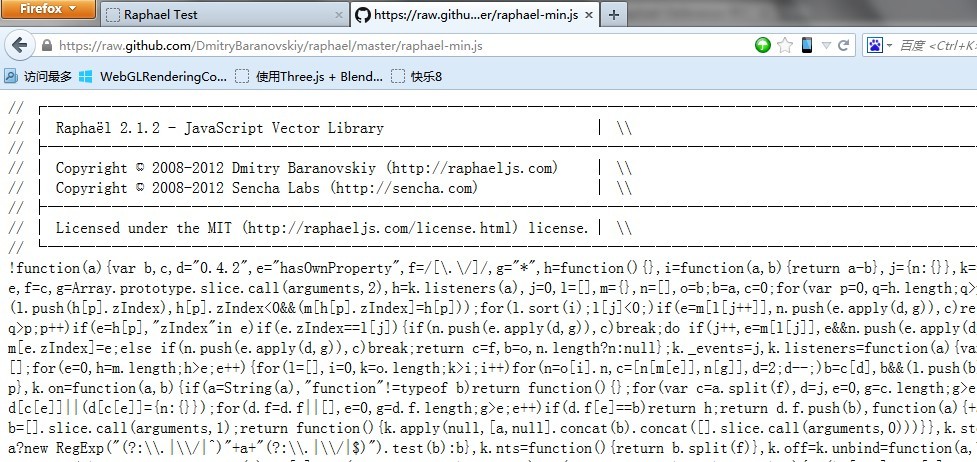
<!DOCTYPE html>
<html>
<head>
<meta http-equiv="Content-Type" content="text/html; charset=UTF-8">
<title>Raphael Test</title>
</head>
<body>
<div id="my-canvas" style="width:140px;padding:0px;margin:0px;">
</div>
<!--some html doms-->
<!--some scripts-->
<script type="text/javascript" src="../js/lib/raphael.js">
</script>
</body>
</html>
代码和原书细节可能不同,是我自己测试用例,总体按照原书来写的。
【注意这里,此书里面讲解了为什么要把引用raphael.js 放置在html元素的最下方。因为浏览器执行html的代码是顺序执行的。你如果把引用放在前面,浏览器会先加载它,导致中间有段时间页面会停滞,这里推荐你先加载dom元素再导入这个js包。】
到此位置,我们的下载和搭建就已经完成了。
在浏览器视口创建画布
创建raphael物体(对象),依赖于raphael的方法和function,如下所示:
var raphaelObj = Raphael(x,y,width,height);
Raphael function中4个参数分别是x坐标、y坐标、宽度、高度。
因为这个是在浏览器视口里面来创建的,所以画布的位置是绝对定位。因此,它会在所有html元素下面重叠。
比如:
// 在浏览器视口中创建画布
var paper = Raphael(20, 30, 650, 400);
这里的Raphael对象被初始化并且分配一个变量称为paper。这个变量被赋予RaphaelJS的所有权利。它从此以后成为Raphael画布对象。
在元素中创建Raphael对象(推荐)
要在一个元素中初始化一个Raphael对象,我们必须把这个元素的ID或者这个元素本身加入到坐标系(x,y)中。
我们举个例子:
//元素本身作为参数
//This line creates a Raphael paper inside 'my-canvas', which is 650pxin width and 400px in height
var elm= document.getElementById("my-canvas");
var paper = Raphael(elm, 650, 400);
//or
// 直接传递元素的ID作为参数
//This line also creates a Raphael paper inside 'my-canvas', which is 650px in width and 400px in height
var paper = Raphael("my-canvas", 650, 400);
这样我们就可以启动引擎开始跑了!
第二步--绘制圆形
Raphael可以绘制的基本图形有圆形、矩形和椭圆等。
圆形可以通过调用circle()来发来进行。我们使用刚才的paper对象来进行调用。
语法如下:
var cir = paper.circle(x,y,r);
// x and y are the positioning co-ordinates, and "r" is the radius of the circle
//Here the circle is assigned to a variable called cir.
//Example
var cir = paper.circle(35,25,20);
// This will create a circle of 20 pixels in radius at 35,25 (X & Y axis).
circle()方法一共3个参数,分别是x,y坐标和半径。我们在刚才的代码中添加上面的操作。
<!DOCTYPE html>
<html>
<head>
<meta http-equiv="Content-Type" content="text/html; charset=UTF-8">
<title>Raphael Test</title>
</head>
<body>
<div id="my-canvas" style="width:140px;padding:0px;margin:0px;">
</div>
<!--some html doms-->
<!--some scripts-->
<script type="text/javascript" src="../js/lib/raphael.js">
</script>
<script type="text/javascript">
var paper = Raphael("my-canvas", 650, 400);
var cir = paper.circle(30, 30, 10);
</script>
</body>
</html>
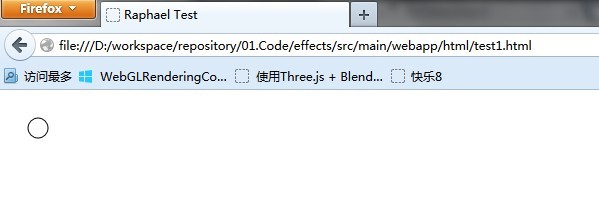
效果如上图所示,由于没有赋予paper和cir其它属性,所以没有颜色之类的属性,我们看起来不直观。下面将介绍attr()方法。
attr() 方法
attr()方法,将我们要添加或者修改的属性作为参数,属性其实就是键值对。如果你熟悉jQuery的话,你就明白attr()的语法与jquery的完全一致。进一步讲,就是JSON格式数据。做过js的童鞋们,或多或少应该接触过JSON。没接触过的,建议去翻阅一下资料。比XML更快的数据传递方式,以后肯定会大放异彩。
语法如下:
element.attr({
"Property1":value1,
"Property2":value2
})
//加入如下属性的键值对
var coloredCircle = paper.circle(35,25,20).attr({
"fill":"#17A9C6",
"stroke":"#2A6570",
"stroke-width":2
});
刚才这个例子添加到我们的Script里面就行了,这里不再截图和添加代码了。效果是:在坐标(35,25)位置出现一个半径为20的颜色为深绿的圆(本人色弱,颜色认错大家莫怪)。
当然,还有其它非常多的属性可以添加。有兴趣大家可以自己去查阅一下资料,这里暂不提及。本书最后部分会有涉及。
下面我们要讲的部分是本书的重点,也是学习Raphael.js的重点。上面讲了那么多其实不过是三两行代码就可以搞定的事情,前提是你正确的下载了包并引用了正确的路径。接下来我们要讲的是创建、操作、转换、动画、事件响应等内容,是Raphael的核心部分,也是工作涉及到的重要部分。
你需要了解的重要特性
创建一个Raphael的元素非常容易。为了更加方便,有些已经定义好的方法供生成一些基本的几何图形。
基本图形
RaphaelJS有3个基本图形,分别是 圆、椭圆和矩形。前面已经讲过圆形,这里我就不再赘述圆形了。
矩形
我们可以使用rect()方法来创建一个矩形。这个方法一共有4个必须参数和一个可选参数。5个参数按顺序分别是x坐标、y坐标、矩形宽度、矩形高度、圆角半径。
圆角半径默认为0,为可选参数。
语法如下:
paper.rect(X,Y,Width,Height,border-radius(optional));
var rect = paper.rect(35,25,170,100).attr({
"fill":"#17A9C6", //filling with background color
"stroke":"#2A6570", // border color of the rectangle
"stroke-width":2 // the width of the border
});
var rect = paper.rect(35,25,170,100,20).attr({
"fill":"#17A9C6", //filling with background color
"stroke":"#2A6570", // border color of the rectangle
"stroke-width":2 // the width of the border
});
<!DOCTYPE html>
<html>
<head>
<meta http-equiv="Content-Type" content="text/html; charset=UTF-8">
<title>Raphael Test</title>
</head>
<body>
<div id="my-canvas" style="width:140px;padding:0px;margin:0px;">
</div>
<!--some html doms-->
<!--some scripts-->
<script type="text/javascript" src="../js/lib/raphael.js">
</script>
<script type="text/javascript">
var paper = Raphael("my-canvas", 650, 400);
var cir = paper.circle(30, 30, 10);
var coloredCircle = paper.circle(55, 45, 20).attr({
"fill": "#17A9C6",
"stroke": "#2A6570",
"stroke-width": 2
});
var rect = paper.rect(65, 65, 120, 80).attr({
"fill": "#17A9C6", //filling with background color
"stroke": "#2A6570", // border color of the rectangle
"stroke-width": 2 // the width of the border
});
var rect1 = paper.rect(190, 65, 120, 80,20).attr({
"fill": "#17A9C6", //filling with background color
"stroke": "#2A6570", // border color of the rectangle
"stroke-width": 2 // the width of the border
});
</script>
</body>
</html>
效果如下:
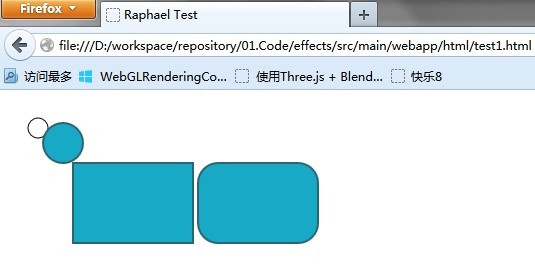
paper.ellipse(X,Y,rX,rY);
var ellipse = paper.ellipse(195,125,170,100).attr({
"fill":"#17A9C6", // background color of the ellipse
"stroke":"#2A6570", // ellipse's border color
"stroke-width":2 // border width
});
Paper.path([pathString])
- pathString SVG格式的路径字符串。
路径字符串由一个或多个命令组成。每个命令以一个字母开始,随后是逗号(“,”)分隔的参数。例如:"M10,20L30,40"
我们看到两个命令:“M”与参数(10, 20)和“L”与参数(30, 40)大写字母的意思是命令是绝对的,小写是相对的。
这里是可用命令的简表,详细内容请参照:SVG路径字符串格式 。
| 命令 | 名称 | 参数 |
|---|---|---|
| M | 移动到(moveTo) | (x y)+ |
| Z | 闭合路径(closepath) | (none) |
| L | 直线(lineTo) | (x y)+ |
| H | 水平直线 | x+ |
| V | 垂直直线 | y+ |
| C | 曲线(curveto) | (x1 y1 x2 y2 x y)+ |
| S | 平滑曲线 | (x2 y2 x y)+ |
| Q | 二次贝赛尔曲线 | (x1 y1 x y)+ |
| T | 平滑二次贝塞尔曲线 | (x y)+ |
| A | 椭圆弧 | (rx ry x-axis-rotation large-arc-flag sweep-flag x y)+ |
| R | Catmull-Rom 曲线* | x1 y1 (x y)+ |
* “Catmull-Rom 曲线”不是标准SVG命令,在2.0版时被加入。 注:有种特殊情况,路径只包含三个命令:“M10,10R…z”。在这种情况下,路径将平滑连接到它的起点。
语法如下:
paper.path("pathString");
var tri = paper.path("M0,0L26,0L13,18L0,0").attr({
"fill":"#17A9C6", // filling the background color
"stroke":"#2A6570", // the color of the border
"stroke-width":2 // the size of the border
});
<!DOCTYPE html>
<html>
<head>
<meta http-equiv="Content-Type" content="text/html; charset=UTF-8">
<title>Raphael Test</title>
</head>
<body>
<div id="my-canvas" style="width:140px;padding:0px;margin:0px;">
</div>
<!--some html doms-->
<!--some scripts-->
<script type="text/javascript" src="../js/lib/raphael.js">
</script>
<script type="text/javascript">
var paper = Raphael("my-canvas", 700, 600);
//1、直线使用path命令L
paper.path("M20,20L100,20z").attr({
"fill": "#5DDEF4",
"stroke": "#2A6570",
"stroke-width": 2
});
//2、三角形使用Path命令L
paper.path("M130,30 L200,30 L160,90 z").attr({
"fill": "#5DDEF4",
"stroke": "#2A6570",
"stroke-width": 2
});
//3、T形使用Path命令H,V
paper.path("M 40,40 H 90 V 60 H 70 V 110 H 60 V 60 H 40 z").attr({
"fill": "#5DDEF4",
"stroke": "#2A6570",
"stroke-width": 2
});
//4、2次贝塞尔曲线形,使用path命令Q
paper.path("M240,40L300,40L300,100");
paper.path("M240,40Q300,40 300,100").attr('stroke', 'red');
//5、2次贝塞尔曲线形,使用path命令Q和T(第一个是正常绘制,第二个光滑连接)
paper.path('M10,250 L90,130 L160,160 L250,190 L250,70');
paper.path('M10,250 Q90,130 160,160 T250,70').attr('stroke', 'red'); //6、绘制3次贝赛尔曲线,使用命令C,平滑画线使用命令S
paper.path('M320,120 L350,180 L450,260 L480,140');
paper.path('M320,120 C350,180 450,260 480,140').attr('stroke', 'red');
paper.path('M320,120 S450,260 480,140').attr('stroke', 'yellow');
</script>
</body>
</html>
代码里面删除了上面文字里面的基本图形的绘制代码。为了节省空间,这里就使用这些绘制path的代码。上面代码中一共6个小模块,使用了path命令中最后2个之外的其它所有命令。最后两个待会儿解释。先解释上面几个。代码运行效果图如下:
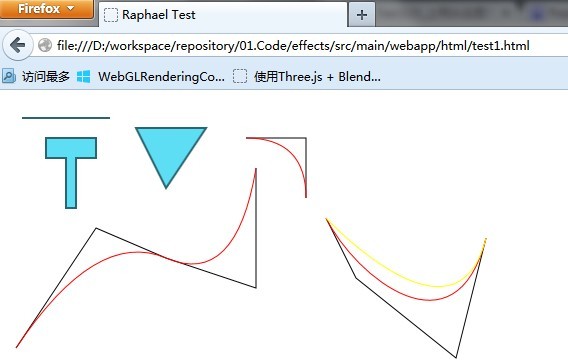
paper.path("M20,20L100,20z")
这里,pathString为M20,20L100,20z,我们查看上面的path命令表。发现执行情况是这样的:我们的笔移动到坐标(20,20)的位置,连一条线到(100,20),闭合path。也就是上面6个图形中的最左上角的那个线段。
接下来是那个三角形:
paper.path("M130,30 L200,30 L160,90 z")
三角形这个命令和上面线段是一致的,只是多连了一次,构成了一个三角形。这里我们是可以明白,只要你不断的用L命令去连接,其实可以构成任意复杂的图形。下面我们继续讲解第三个代码块:
paper.path("M 40,40 H 90 V 60 H 70 V 110 H 60 V 60 H 40 z")
这里我们用到了H和V命令,这俩命令我们通过查看path命令表可知道它们分别是横着和竖着连线。所以刚才上面那行代码的执行情况是:我们的笔移动到(40,40),水平线连接到x坐标90,垂直线连接到60,水平线······如此反复,需要注意H和V后面跟的不是线的长度而是坐标,最后我们闭合path得到一个T的图形。这个其实使用上面那个L命令也可以做到,但是水平和垂直命令名对于这种0角度或者90度的线处理起来更加容易。
第四块代码如下:
paper.path("M240,40L300,40L300,100");
paper.path("M240,40Q300,40 300,100");
这里我们第一行代码是画两条线段,上面讲解到了,只不过这里没有z结尾来闭合path。第二行代码使用的坐标与第一个完全一致,只不过两个L命令换成了Q,我们查看命令表,Q表示二次贝塞尔曲线,效果大家可以看靠上位置的那个曲线和曲线附着的的线段。Q命令的后的坐标含义可以通过上面线段的坐标来得知。
第五个代码块如下:
paper.path('M10,250 L90,130 L160,160 L250,190 L250,70');
paper.path('M10,250 Q90,130 160,160 T250,70');
这里的效果图是上面图形中最大那个图形。其实如果理解了第四个图形,这个很好理解。唯一的不同就是这里使用了T命令,这个T和接下来的S命令很相似,就是分别对应Q和S的平滑曲线画法,生活他们中间的那个坐标,而直接使用后一(两)个坐标即可。
第六个代码块如下:
paper.path('M320,120 L350,180 L450,260 L480,140');
paper.path('M320,120 C350,180 450,260 480,140').attr('stroke', 'red');
paper.path('M320,120 S450,260 480,140').attr('stroke', 'yellow');
看到最后一幅图,我们看的到一条红色曲线和一条黄色,两个图形的区别就是命令中缺省第一个坐标的区别。上面第5个图形也可以做成类似第六幅图的曲线对比图,大家可以稍微修改一下代码就能搞定了。当然这里其实曲线的每个附着的线段是不是必要存在,为了加深理解,我们将它画了出来。
关于椭圆曲线,这里我直接引用http://lblovesnow-163-com.iteye.com/blog/1485388这个博客博主的测试用例吧。这个博主写的这些测试用例非常到位,我就借花献佛了。代码如下:
<!DOCTYPE html>
<html>
<head>
<meta http-equiv="Content-Type" content="text/html; charset=UTF-8">
<title>Raphael Test</title>
</head>
<body>
<div id="my-canvas" style="width:140px;padding:0px;margin:0px;">
</div>
<!--some html doms-->
<!--some scripts-->
<script type="text/javascript" src="../js/lib/raphael.js">
</script>
<script type="text/javascript">
var paper = Raphael("my-canvas", 700, 600);
//绘制左上的椭圆
paper.ellipse(130,40,60,30);
paper.ellipse(70,70,60,30);
paper.path('M70,40 A60,30 0 0,0 130,70').attr('stroke','yellow');
paper.text(40,30,'start(70,40)')
.attr({
'font-size':11,
'fill':'blue'
});
paper.text(160,80,'end(130,70)')
.attr({
'font-size':11,
'fill':'blue'
}); paper.text(70,120,'large-arc-flag=0\nsweep-flag=0')
.attr({
'font-size': 11,
'fill': 'green',
'text-anchor': 'start'
}); //绘制右上的椭圆
paper.ellipse(330,40,60,30);
paper.ellipse(270,70,60,30);
paper.path('M270,40 A60,30 0 0,1 330,70').attr('stroke','yellow');
paper.text(240,30,'start(270,40)')
.attr({
'font-size':11,
'fill':'blue'
});
paper.text(360,80,'end(330,70)')
.attr({
'font-size':11,
'fill':'blue'
});
paper.text(270,120,'large-arc-flag=0\nsweep-flag=1')
.attr({
'font-size': 11,
'fill': 'green',
'text-anchor': 'start'
}); //绘制左下的椭圆
paper.ellipse(130,240,60,30);
paper.ellipse(70,270,60,30);
paper.path('M70,240 A60,30 0 1,0 130,270').attr('stroke','yellow');
paper.text(40,230,'start(70,240)')
.attr({
'font-size':11,
'fill':'blue'
});
paper.text(160,280,'end(130,270)')
.attr({
'font-size':11,
'fill':'blue'
});
paper.text(70,320,'large-arc-flag=1\nsweep-flag=0')
.attr({
'font-size': 11,
'fill': 'green',
'text-anchor': 'start'
}); //绘制右下的椭圆
paper.ellipse(330,240,60,30);
paper.ellipse(270,270,60,30);
paper.path('M270,240 A60,30 0 1,1 330,270').attr('stroke','yellow');
paper.text(240,230,'start(270,240)')
.attr({
'font-size':11,
'fill':'blue'
});
paper.text(360,280,'end(330,270)')
.attr({
'font-size':11,
'fill':'blue'
});
paper.text(270,320,'large-arc-flag=1\nsweep-flag=1')
.attr({
'font-size': 11,
'fill': 'green',
'text-anchor': 'start'
});
</script>
</body>
</html>
其中有个paper.text方法正好我们解析来要讲解的内容,这里也算提前预览一下。
A(a)elliptical arc(rx ry x-axis-rotation large-arc-flag sweep-flag x y) ;
参数含义:
rx:横轴的长度;
ry:纵轴的长度;
x-axis-rotation:椭圆的横轴与x轴的角度;
large-arc-flag:区分弧度的大小(0表示小角度弧度,1表示大角度弧度);
sweep-flag:绘制弧度围绕椭圆中心的方向(0表示逆时针方向,1表示顺时针方向);
x y:椭圆曲线终点坐标;
效果图如下:
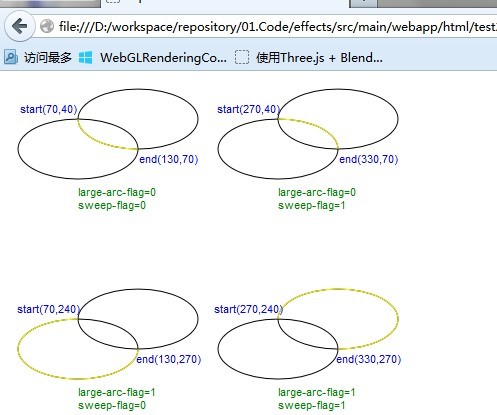
图画上面有个A命令的参数含义,其实加上这位博主的参数含义的解释还是很好理解的。注意图中的黄色曲线,每个下面有2个参数的解释,忽略4组图形的开始和结束坐标,其实他们的区别就是在larget-arc-flag和sweep-flag的参数设置不同。
large-arc-flag:区分弧度的大小(0表示小角度弧度,1表示大角度弧度);
sweep-flag:绘制弧度围绕椭圆中心的方向(0表示逆时针方向,1表示顺时针方向);
是不是一目了然?larget-arc-flag就是画小弧还是大弧的区别、sweep-flag是逆时针还是顺时针。
“Catmull-Rom 曲线”不是SVG标准命令,这里不再赘述,有兴趣的可以自己去研究测试一下。
接下来我们讲解的方法是text方法。上例中出现了paper.text(),是用来显示文字内容的方法。语法其实很简单,就是x,y坐标和文字内容。
paper.text(X,Y,"Raphael JS Text");
var text = paper.text(40,55,"Raphael Text").attr({
"fill":"#17A9C6", // font-color
"font-size":75, // font size in pixels
"text-anchor":"start",
"font-family":"century gothic" // font family of the text
});
//text-anchor属性表明文字与坐标的关系,是从这个坐标开始、为中心还是为结尾。属性值可以设置 "start", "middle" or "end" 默认"middle"。
到此位置,我们已经讲解了创建画布、创建基本图形、创建复杂图形、text文本内容等方法。到现在位置其实我们都是在做静态图画的编辑,我们如果想要操作和添加事件,需要学习接下来的知识。接下来的内容将在下一篇博文中讲述。
快速上手RaphaelJS-Instant RaphaelJS Starter翻译(一)的更多相关文章
- Kafka快速上手(2017.9官方翻译)
为了帮助国人更好了解.上手kafka,特意翻译.修改了个文档.官方Wiki : http://kafka.apache.org/quickstart 快速开始 本教程假定您正在开始新鲜,并且没有现有的 ...
- 快速上手最新的 Vue CLI 3
翻译:疯狂的技术宅 原文:blog.logrocket.com/getting-sta- 概要:本文将指导你快速上手 Vue CLI 3,包括最新的用户图形界面和即时原型制作功能的使用步骤. 介绍 尤 ...
- knockoutJS 快速上手
翻译:Knockout 快速上手 - 3: knockoutJS 快速上手 许多时候,学会一种技术的有效方式就是使用它解决实际中的问题.在这一节,我们将学习使用 Knockout 来创建一个常见的应用 ...
- EF Core 快速上手——EF Core 入门
EF Core 快速上手--EF Core 介绍 本章导航 从本书你能学到什么 对EF6.x 程序员的一些话 EF Core 概述 1.3.1 ORM框架的缺点 第一个EF Core应用 本文是对 ...
- Flask入门和快速上手
目录 Flask入门和快速上手 python三大主流框架对比 Flask安装 依赖 可选依赖 创建flask项目 flask最小应用--hello word 非法导入名称 调试模式 路由 唯一的 UR ...
- 第2章 初学 emWin 的准备工作及其快速上手
以下内容转载自安富莱电子论坛:http://forum.armfly.com/forum.php?mod=viewthread&tid=24552&extra=page%3D3%26f ...
- axure快速上手
Axure RP是一个专业的快速原型设计工具.Axure(发音:Ack-sure),代表美国Axure公司:RP则是Rapid Prototyping(快速原型)的缩写.Axure RP是美国Axur ...
- bootstrap快速上手
bootstarp快速上手 首先英文不是非常好无法阅读英文文档的同学的可以翻阅其他团队翻译的官方:http://code.z01.com/ 项目依赖 ,css文件在所有样式之前,js依赖,首先jq,再 ...
- 【Python五篇慢慢弹】快速上手学python
快速上手学python 作者:白宁超 2016年10月4日19:59:39 摘要:python语言俨然不算新技术,七八年前甚至更早已有很多人研习,只是没有现在流行罢了.之所以当下如此盛行,我想肯定是多 ...
随机推荐
- AutoHotkey(AHK)
这是2009年用过的一个软件,自动键盘执行的一个东西,能提高效率,代替人工击键和鼠标操作,现在中文化很好了,如下地址是中文文档 http://ahkcn.sourceforge.net/docs/Tu ...
- XML 详解
import urllib import requests from xml.etree import ElementTree as ET root = ET.XML(open('D:\E\seman ...
- ZTE and TP-Link RomPager - DoS Exploit
#!/usr/bin/env python # -*- coding: utf-8 -*- # Exploit Title: ZTE and TP-Link RomPager DoS Exploit ...
- My Game --文件读取数据
My Game --线段数据 中说到背景的绘制由贝赛尔曲线生成线段,用 DrawNode 画多边形,同时一张背景有两座山,一座山有两条以上贝赛尔曲线保存,用了嵌套的数据类:Bezier,LineLay ...
- GDI+ 绘制经验
现有一种场景,鼠标移动时,假设鼠标坐标为 X , Y , 需实时在 坐标 (X , 0) , (0 , Y) 两处更新内容. 方案一:增加两个label ,或其它控件,鼠标移动时,实时更新 label ...
- ssi项目(1)环境搭建
1.环境准备 导包(jdk1.8只支持spring4.0以上的版本) mysql驱动包 c3p0驱动包 mybatis包 spring-core.spring-aop.spring-web.sprin ...
- Emmet 使用说明。
Emmet for Sublime Text Official Emmet plugin for Sublime Text. How to install Available actions Exte ...
- 在一个老外微信PM的眼中,中国移动App UI那些事儿
本文编译自Dan Grover的博客,他现在是腾讯微信的产品经理.以下是他从旧金山搬到广州后的近半年时间里,在试用过微信微博等中国主流移动App后,总结出的中美App在设计理念上的差异,并对中国移动A ...
- centos7 jexus在vmware下能访问,主机访问不了解决方案
能PING通,访问不了web,先在CMD测试telnet ip 80看看是否是防火墙的问题. 修改防火墙,打开指定端口 1 安装iptables [root@centos ~]# yum instal ...
- 运行impala tpch
1.安装git和下载tpc-h-impala脚步 [root@ip-172-31-34-31 ~]# yum install git [root@ip-172-31-34-31 ~]# git clo ...
